Keressen duplikált Windows-fájlokat
Ez az útmutató számos ingyenes és egyszerű módszerről szól, amelyekkel megkeresheti a duplikált fájlokat a számítógépén Windows 10, 8 vagy 7 rendszerben, és szükség esetén törölheti őket. Mindenekelőtt azokról a programokról lesz szó, amelyek lehetővé teszik a duplikált fájlok keresését, de ha érdekesebb módszerekre kíváncsiak, az utasítások érintik a Windows PowerShell segítségével történő keresés és törlés témáját is.
Miért lehet erre szükség? Szinte minden felhasználó, aki hosszú ideig lemezre menti a fényképeket, videókat, zenéket és dokumentumokat tartalmazó archívumot (a belső vagy külső tárolótól függetlenül), nagy valószínűséggel „másolatokat hoz létre” ugyanazokból a fájlokból, ami extra helyet foglal el a HDD-n. , SSD vagy más tárolóeszköz.
Fontos: Nem javaslom, hogy a teljes rendszerlemezen egyszerre keressen és töröljön (különösen automatikus) duplikációkat, a megadott programokban tüntesse fel felhasználói mappáit. Ellenkező esetben fennáll a szükséges Windows rendszerfájlok törlésének jelentős kockázata, amelyekre több példányban is szükség van.
Az AllDup egy hatékony ingyenes program az ismétlődő fájlok keresésére
Az ingyenes AllDup program orosz nyelven érhető el, és tartalmazza az összes szükséges funkciót és beállítást, amelyek a lemezeken és mappákban található duplikált fájlok megkereséséhez szükségesek a Windows 10 - XP (x86 és x64) rendszerben.
Többek között támogatja a keresést több lemezen, archívumokon belül, fájlszűrők hozzáadását (például ha csak másolatokat kell keresnie a fényképek vagy zenék között, vagy ki kell zárnia a fájlokat méret és egyéb jellemzők alapján), a keresési profilok és az eredmények mentését.
Alapértelmezés szerint a program csak a nevük alapján hasonlítja össze a fájlokat, ami nem túl ésszerű: azt javaslom, hogy a használat megkezdése után azonnal engedélyezze a másolatok keresését csak tartalom vagy legalább fájlnév és méret szerint (ezek a beállítások módosíthatók a " Keresési módszer”).
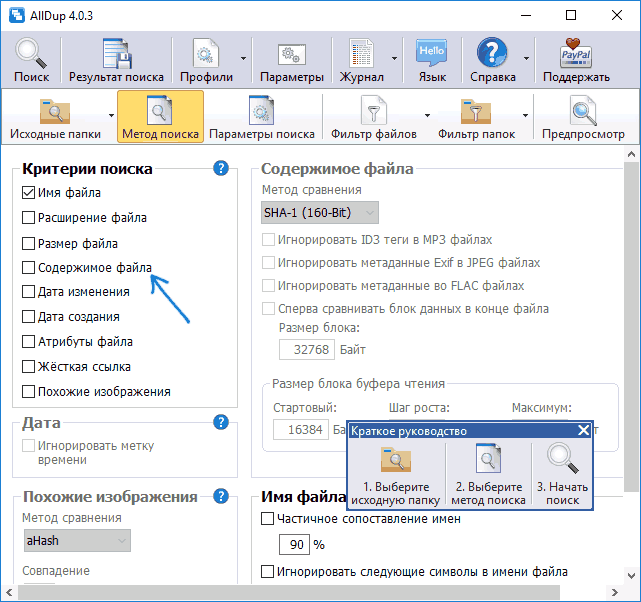
Ha tartalom szerint keres, a keresési eredmények között a fájlok méretük szerint vannak rendezve, és egyes fájltípusokhoz, például fényképekhez előnézetek állnak rendelkezésre. A szükségtelen ismétlődő fájlok lemezről való eltávolításához jelölje meg őket, és kattintson a programablak bal felső sarkában található gombra (Fájlkezelő a kiválasztott fájlokkal végzett műveletekhez).
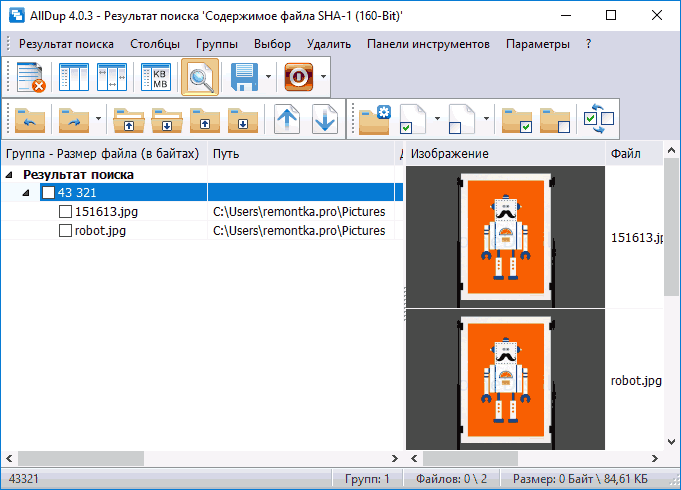
Válassza ki, hogy teljesen törli őket, vagy áthelyezi őket a kukába. Megengedett, hogy a duplikátumokat ne töröljük, hanem külön mappába vihetjük át vagy átnevezhetjük.
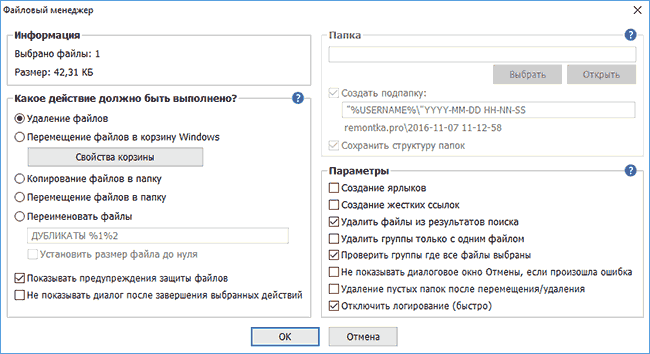
Összefoglalva: Az AllDup egy funkcionális és testreszabható segédprogram, amellyel gyorsan és kényelmesen kereshet duplikált fájlokat a számítógépen, és a velük végzett műveleteket, ráadásul orosz nyelvű felülettel és (a vélemény írásakor) minden harmadik féltől mentes. szoftver.
Az AllDup ingyenesen letölthető a hivatalos webhelyről: http://www.allsync.de/en_download_alldup.php (van egy hordozható verzió is, amelyet nem kell telepíteni a számítógépére).
DupeGuru
A DupeGuru egy másik kiváló ingyenes program orosz nyelvű duplikált fájlok keresésére. Sajnos a fejlesztők a közelmúltban leállították a Windows-verzió frissítését (de frissítik a DupeGuru-t MacOS-hoz és Ubuntu Linux-hoz), azonban a Windows 7-hez készült verzió elérhető a hivatalos weboldalon: http://hardcoded.net/dupeguru (a lap alján). oldal) kiválóan működik a Windows 10 rendszerben.
A program használatához mindössze annyit kell tennie, hogy mappákat kell hozzáadnia a listához a másolatok kereséséhez, és elkezdheti a szkennelést. A befejezést követően megjelenik a talált duplikált fájlok listája, a helyük, a méretük és a „százalékuk”, hogy ez a fájl mennyire egyezik bármely más fájllal (a listát ezen értékek bármelyike szerint rendezheti).
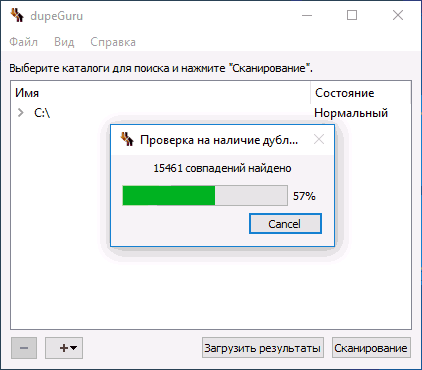
Például az én esetemben az egyik nemrég tesztelt program, mint kiderült, bemásolta a telepítő fájljait a Windows mappába és ott hagyta (1, 2), elvette a drága plusz 200 MB-omat, ugyanaz a fájl maradt. a letöltések mappában.
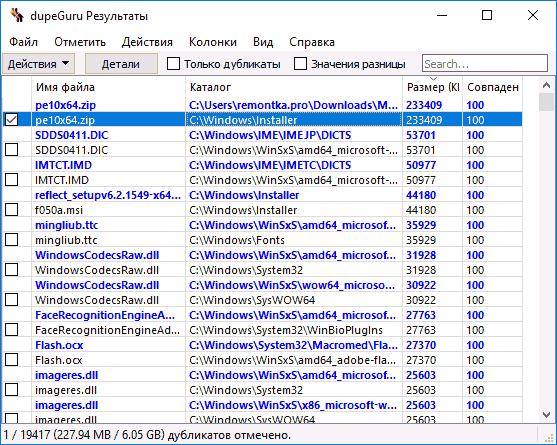
Amint a képernyőképen is látható, a talált minták közül csak az egyiken van jelölés a fájlok kiválasztására (és csak az törölhető) - az én esetemben logikusabb, hogy ne a Windows mappából töröljem (ahol elméletileg szükség lehet a fájlra), de a letöltések mappájából Ha a kijelölést módosítani kell, jelölje be azokat a fájlokat, amelyeket nem kell törölni, majd a jobb gombbal kattintson a menüben - „Kijelölt szabványként”, ekkor a kijelölés eltűnik az aktuális fájlokról, és megjelenik a duplikátumaiknál. .
Azt hiszem, nem lesz nehéz kitalálnia a beállításokat és a DupeGuru egyéb menüpontjait: mindegyik orosz nyelvű és teljesen érthető. És maga a program gyorsan és megbízhatóan keresi a másolatokat (a lényeg az, hogy ne törölje a rendszerfájlokat).
Duplicate Cleaner ingyenes
A Duplicate Cleaner Free, a duplikált fájlok számítógépen történő megtalálására szolgáló program egy másik jó, mint rossz megoldás, különösen a kezdő felhasználók számára (véleményem szerint ez a lehetőség egyszerűbb). Annak ellenére, hogy viszonylag feltűnés nélkül kínálja a Pro verzió megvásárlását, és korlátoz bizonyos funkciókat, különösen az azonos fotók és képek keresését (de rendelkezésre állnak a kiterjesztések szerinti szűrők, amelyek lehetővé teszik a csak képek keresését is, lehetséges a csak ugyanazt a zenét keresse).
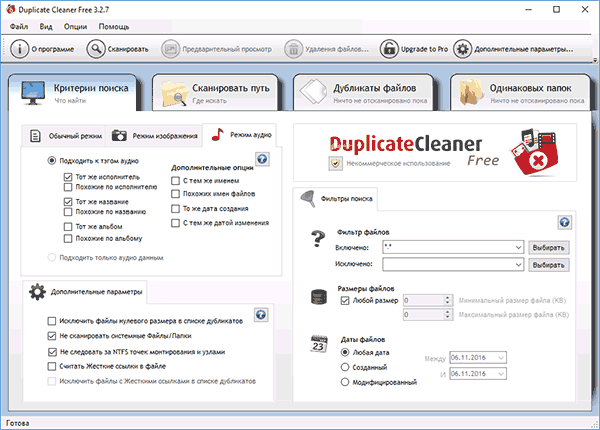
A korábbi programokhoz hasonlóan a Duplicate Cleaner is orosz nyelvű felülettel rendelkezik, de úgy tűnik, hogy egyes elemeket gépi fordítással fordítottak le. Azonban szinte minden világos lesz, és amint fentebb említettük, a programmal való munka valószínűleg nagyon egyszerű lesz egy kezdő felhasználó számára, akinek azonos fájlokat kell megtalálnia és törölnie kell a számítógépen.
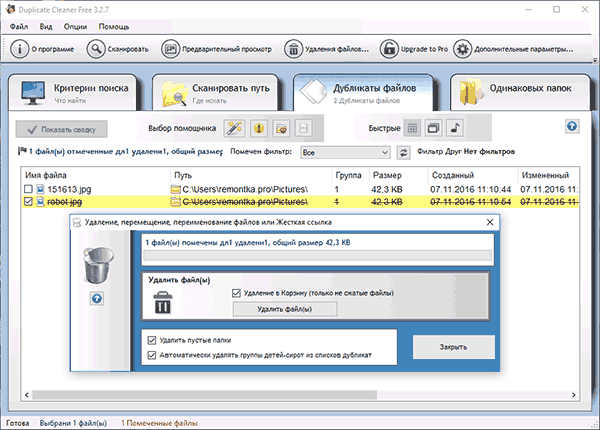
A Duplicate Cleaner Free letölthető a hivatalos webhelyről: https://www.digitalvolcano.co.uk/dcdownloads.html
Duplikált fájlok keresése a Windows PowerShell segítségével
Ha szükséges, harmadik féltől származó programok nélkül is megkeresheti és eltávolíthatja az ismétlődő fájlokat. Nemrég írtam a PowerShell használatáról, és ugyanez a funkció használható azonos fájlok keresésére a meghajtók vagy mappák között.
Ugyanakkor számos különféle Windows PowerShell-szkriptet találhat, amelyek lehetővé teszik duplikált fájlok megtalálását, itt van néhány lehetőség (én nem vagyok szakértő az ilyen programok írásában):
további információ
A duplikált fájlok keresésére szolgáló fenti programokon kívül számos más ilyen típusú segédprogram létezik, amelyek közül sok nem ingyenes, vagy a regisztrációig korlátozott funkciókkal rendelkezik. Ezen túlmenően az ismertető írása közben találkoztam olyan álprogramokkal (amelyek úgy tesznek, mintha duplikációkat keresnének, de valójában csak a „fő” termék telepítését vagy megvásárlását kínálják) meglehetősen híres, mindenki által jól ismert fejlesztőktől.
Véleményem szerint a szabadon terjesztett segédprogramok a másolatok megtalálásához, különösen az első kettő ebből az áttekintésből, több mint elegendőek minden azonos fájlok, köztük zenék, fényképek és képek, dokumentumok kereséséhez.
Ha a fenti lehetőségek nem tűntek elegendőnek, más talált programok (és az általam felsoroltak) letöltésekor legyen óvatos a telepítés során (hogy elkerülje az esetlegesen nemkívánatos szoftverek telepítését), vagy még jobb - .
 Felhőalapú tárhely Cloud Mail
Felhőalapú tárhely Cloud Mail 25 online eszköz könnyen kiejthető és véletlenszerű jelszavak generálásához
25 online eszköz könnyen kiejthető és véletlenszerű jelszavak generálásához Dexpot – további virtuális asztalok
Dexpot – további virtuális asztalok Vizuális könyvjelzők Főoldal
Vizuális könyvjelzők Főoldal A böngésző mostantól rendelkezik értesítésekkel a közösségi hálózatokról, és támogatja az e-könyveket
A böngésző mostantól rendelkezik értesítésekkel a közösségi hálózatokról, és támogatja az e-könyveket Windows 10 helyreállítási lemez
Windows 10 helyreállítási lemez Hogyan készítsünk indítható USB flash meghajtót
Hogyan készítsünk indítható USB flash meghajtót